
Untuk melindungi dari rootkit yang diaktifkan selama fase boot awal, Windows 10 dan 8.1 memiliki mekanisme khusus yang disebut Early Launch Anti-malware atau ELAM. Pengemudi khusus bertanggung jawab atas pekerjaannya, memuat pertama ke dalam memori dan memeriksa semua pengandar lain untuk ancaman. Alat ini tentu berguna, namun, Anda mungkin memiliki alasan untuk menonaktifkannya..
Kebutuhan untuk menonaktifkan ELAM dapat muncul dalam kasus kesalahan positif yang sering terjadi, terutama jika driver yang diblokir diperlukan untuk operasi normal sistem atau perangkat. Dalam contoh lain, pengguna mungkin menemukan driver jahat yang secara sengaja memblokir boot sistem, dalam hal ini Anda perlu menonaktifkan ELAM untuk masuk ke sistem dan menghapus driver dari menjalankan Windows.
Ada dua cara untuk menonaktifkan Peluncuran Awal Anti-malware. Yang pertama menonaktifkan mekanisme sementara, sampai reboot pertama, yang kedua menonaktifkannya secara permanen.
Untuk menonaktifkan ELAM sementara, Anda harus mengikuti langkah-langkah ini. Menahan tombol Shift, nyalakan kembali komputer. Di jendela tindakan, pilih Pemecahan masalah → Opsi lanjutan → Opsi booting dan klik tombol "Restart".


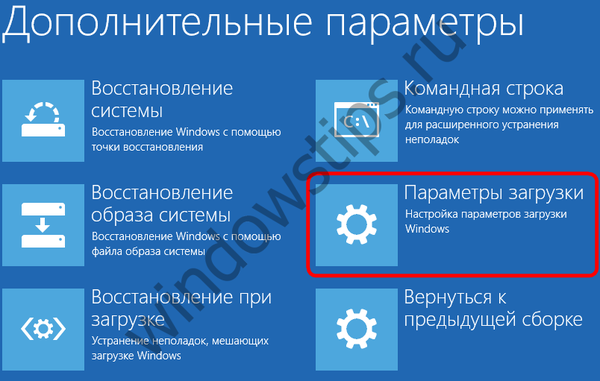 3
3Setelah komputer dinyalakan kembali, Anda akan melihat daftar opsi boot. Anda perlu yang kedelapan berturut-turut - menonaktifkan peluncuran awal perlindungan anti-malware. Tekan tombol F8, dan pengaturan akan diterapkan, dan komputer akan memulai kembali dengan perlindungan ELAM dinonaktifkan.

Metode yang dijelaskan di atas hanya menonaktifkan perlindungan awal sekali, pada boot berikutnya akan dimulai kembali. Untuk menonaktifkan pemindaian driver yang diunduh secara berkelanjutan, Anda harus melakukan hal berikut: Pada sistem yang berfungsi, buka baris perintah sebagai administrator dan jalankan perintah berikut di dalamnya:
bcdedit / set current disableelamdrivers yes
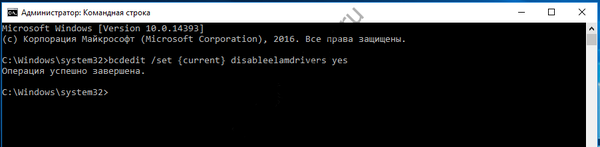 6
6Selesai Perubahan akan segera berlaku setelah menyalakan kembali komputer. Demikian juga, mudah untuk mengaktifkan fungsi pemindaian saat boot, hanya tombol yes di perintah yang harus diganti dengan on. Seperti ini:
bcdedit / setel current disableelamdrivers on
Setuju, metode kedua lebih nyaman, karena menghemat banyak waktu.
Semoga harimu menyenangkan!











